Slik tilpasser du MS Office 2010 Quick Access-verktøylinjen
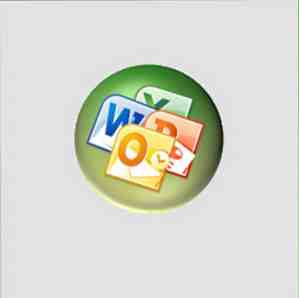
De Hurtig tilgang verktøylinje har vært en del av MS Office siden 2003-versjonen, men det har kommet til forkant siden introduksjonen av MS Office 2007 og mer fremtredende med MS Office 2010. Quick Access-verktøylinjen er en tilpassbar verktøylinje som huser de vanlige kommandoene - Lagre, Angre og gjenta. Trofast mot navn og funksjon, er Quick Access-verktøylinjen der på samme sted uavhengig av båndfanen du jobber med.
Du kan forbedre produktiviteten din med to hurtige og enkle endringer på Hurtig tilgang-verktøylinjen -
1. Endre plasseringen av Hurtig tilgang-verktøylinjen.
2. Tilpass Quick Access-verktøylinjen ved å legge til nye kommandoer.
Denne verktøylinjen for hurtig tilgang er vanlig for alle applikasjoner under MS Office. Det første trinnet vil ikke forandre seg, men åpenbart vil legge til nye kommandoer avhenge av søknaden og bruken. Vi bruker MS Word 2010 til å vise trinnene.
Flytt verktøylinjen for hurtig tilgang under båndet
Hvis standardplasseringen til verktøylinjen er litt på toppmøtet for deg og over øyet ditt, kan du flytte den rett under båndet. Klikk på pil nedover (Tilpass Hurtig tilgang-verktøylinjen) og klikk på Vis under båndet.

Legg merke til at dette reduserer arbeidsområdet ditt med litt. Ser litt trangt ut? Klikk på pilen igjen og flytt den til den opprinnelige plasseringen.
Legg til dine ofte brukte kommandoer til Quick Access-verktøylinjen
Det er to måter å legge til nye kommandoer på Hurtig tilgang-verktøylinjen, og begge er raske.
Du kan legge til kommandoer i verktøylinjen fra noen av båndfanene. Velg kategorien der du vil velge kommandoen. Høyreklikk kommandoen, og klikk deretter på Legg til i Quick Access-verktøylinjen på menyen.

For å legge til ikke-båndkommandoer i verktøylinjen, trenger du noen få trinn. Men de er like enkle:
Igjen, klikk på Tilpass Hurtig tilgang-verktøylinjen knappen og velg deretter Flere kommandoer alternativet som ligger rett ved foten av listen.

Alternativer for Hurtig tilgangsverktøylinje vises. Denne dialogboksen har hovedlisten over alle kommandoene du kan forvente å finne og bruke for det aktuelle MS Office-programmet. Boksen til høyre viser kommandoene som for øyeblikket er på verktøylinjen.

Boksen til venstre (Velg kommandoer fra) viser Populære kommandoer. Du kan gå gjennom listen og legge til de ønskede ved å velge dem og klikke på Legg til knapp. Men bare klikk på rullegardinmenyen og se hvilke flere alternativer det kaster opp.

Du kan gjerne ta denne ruten og velge noen få kommandoer som du ikke finner på båndet på en beleilig måte. Du har en lang liste over valg. Bare for å gi deg et eksempel: Som forfatter liker jeg å holde MS Words skriveverktøy i nærheten i stedet for å grave gjennom båndet. Velge kommandoer som grammatikk, grammatikkinnstillinger, formateringskonsekvenskontroll, stavekontroll, etc. gjør litt for å øke produktiviteten.

Du kan også tilpasse et sett med kommandoer for et bestemt dokument (eller som standard for alle dokumenter). Tilpasninger kan nullstilles enkelt med et klikk på Tilbakestill-knappen. Du kan ombestille kommandoene ved hjelp av Flytte opp og Flytt ned knapper på verktøylinjen Hurtig tilgang.
Det er bare to ting du ikke kan gjøre - øk størrelsen eller endre ikonet til knappene på verktøylinjen. Annet enn det, kan du virkelig sette opp MS Office og noen av programmene sine for å øke produktiviteten med Quick Access-verktøylinjen.
Vi har sett bruken i noen av våre tidligere MS Office og MS Word opplæringsprogrammer:
3 måter å stripe formatering fra tekst i MS Word 2007 3 måter å stripe formatering fra tekst i MS Word 2007 3 måter å stripe formatering fra tekst i MS Word 2007 Les mer
Slik gjør du enkle beregninger i Microsoft Word 2003 og 2007 Slik gjør du enkle beregninger i Microsoft Word 2003 og 2007 Slik gjør du enkle beregninger i Microsoft Word 2003 og 2007 Les mer
Microsoft Office 2010: Ultimate tips og triks Microsoft Office 2010: Ultimate tips og triks Microsoft Office 2010: Ultimate Tips & Tricks Office 2010 inneholder mange forbedringer over Office 2007. Som med alle Office-utgivelser, er disse forbedringene langt fra åpenbare til den gjennomsnittlige brukeren. Les mer gratis eBok for mer interessante leksjoner.
Fortell oss om du noensinne har plaget å leke med verktøylinjen eller har forlatt den alene med sine tre standardkommandoer.
Utforsk mer om: Digital Document, Microsoft Office 2010, Microsoft Word.


